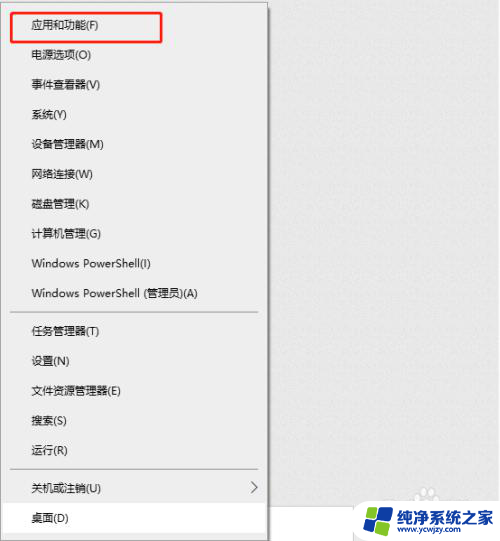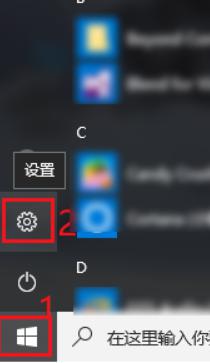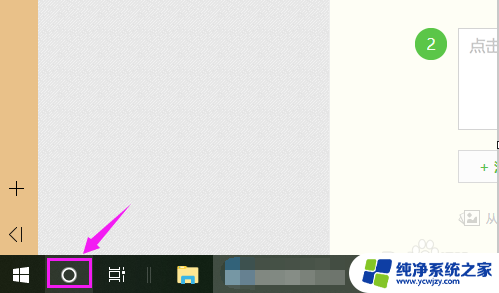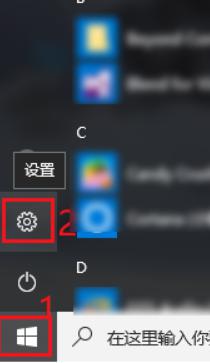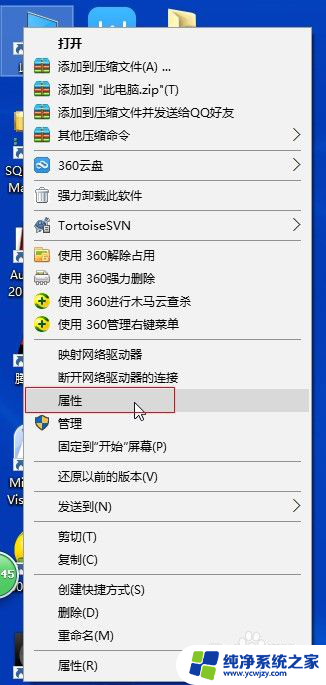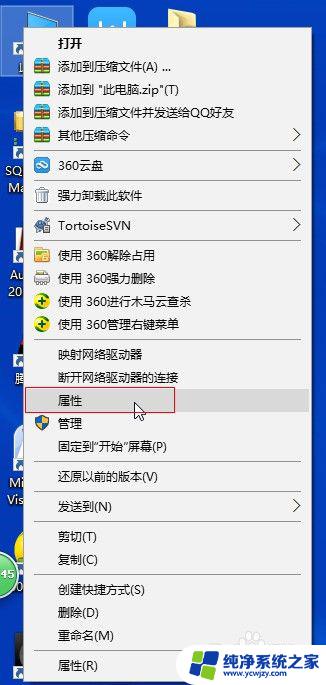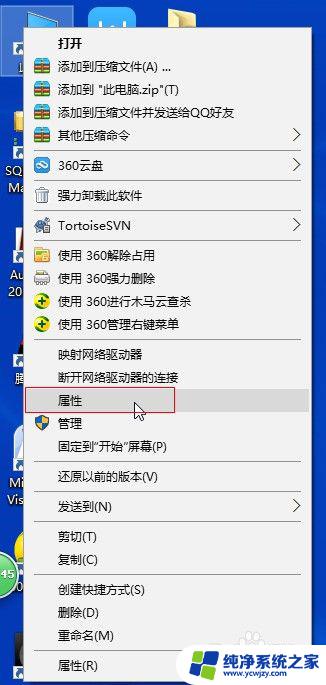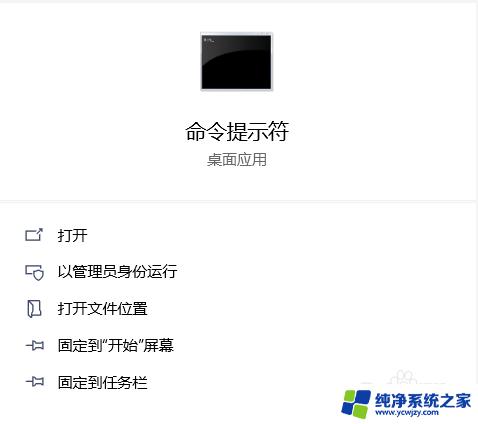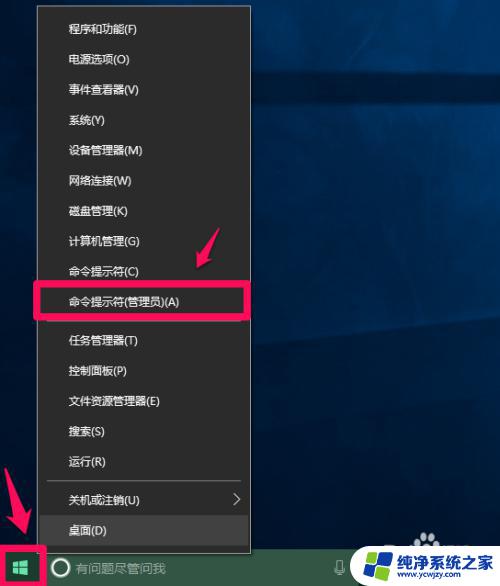win10 启用或关闭windows功能找不到文件
Win10系统中,gpedit.msc文件是用来配置本地组策略的重要工具,但有时候在启用或关闭Windows功能时,可能会出现找不到该文件的情况,这给用户带来了困扰,不知道该如何恢复gpedit.msc文件。针对这个问题,我们可以通过一些简单的方法来解决,让gpedit.msc文件重新出现在系统中。接下来我们将介绍具体的操作步骤,帮助大家解决这一问题。
操作方法:
1.按下键盘上的Win+R弹出运行对话框,输入【gpedit.msc】点击确定。此时,电脑显示Windows找不到文件。
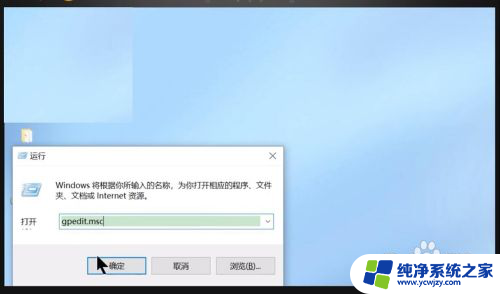
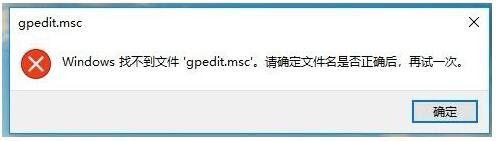
2.方法:开启win10家庭版的组策略功能.
首先同时按键盘上的WIN+R键,打开运行对话框,输入notepad打开记事本。
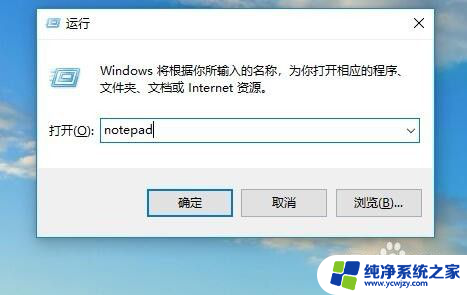
3.然后在记事本中保存如下批处理内容。
@echo off
pushd "%~dp0"
dir /b %systemroot%\Windows\servicing\Packages\Microsoft-Windows-GroupPolicy-ClientExtensions-Package~3*.mum >gp.txt
dir /b %systemroot%\servicing\Packages\Microsoft-Windows-GroupPolicy-ClientTools-Package~3*.mum >>gp.txt
for /f %%i in ('findstr /i . gp.txt 2^>nul') do dism /online /norestart /add-package:"%systemroot%\servicing\Packages\%%i"
pause
说明:通过dir命令遍历系统盘servicing目录,寻找组策略的配置包。找到后写入到gp.txt文件,然后通过dism命令来安装组策略包。
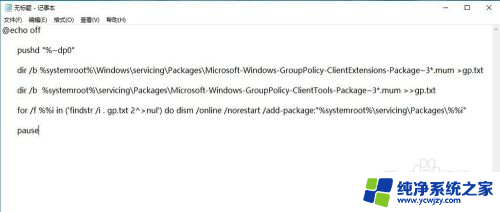
4.接下来点击右上角的[文件]——[另存为]。在弹出的界面中选择保存路径、文件名(这里命名为gpedit.bat),注意文件类型为【所有文件】,只有这样才能保证gpedit.bat是一个批处理文件。
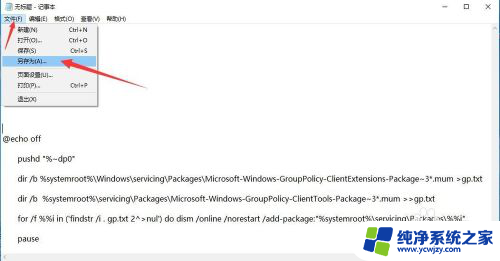
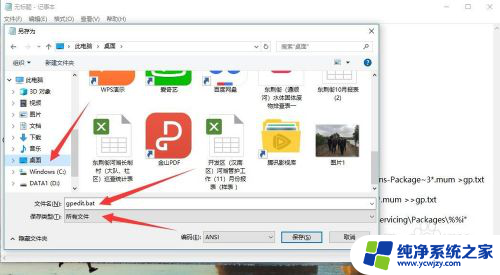
5.然后在保存的gpedit.bat上右键选择并点击[以管理员身份运行],上面在批处理代码介绍中已经说过了,dism命令需要管理员权限,所以批处理必须以管理员身份运行。
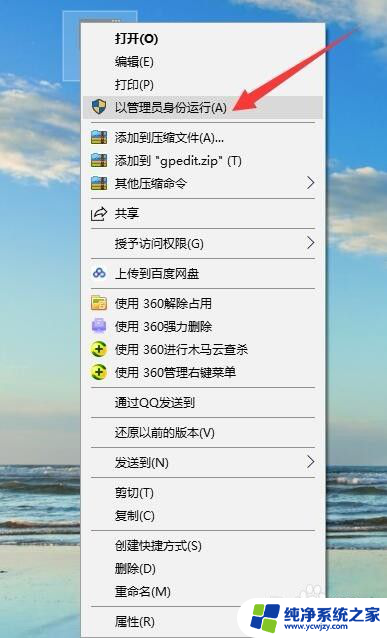
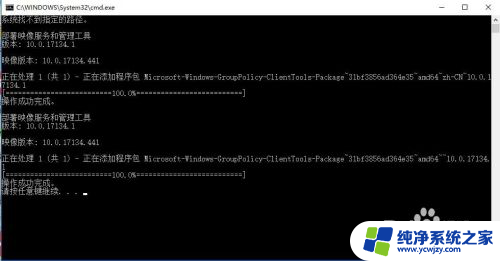
6.最后等待批处理执行完毕即可。这时候同时按WIN+R键打开运行输入gpedit.msc,按回车键或者确定按钮即可打开组策略。
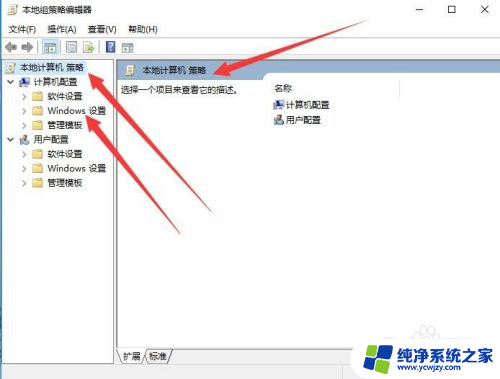
以上就是win10 启用或关闭windows功能找不到文件的全部内容,碰到同样情况的朋友们赶紧参照小编的方法来处理吧,希望能够对大家有所帮助。